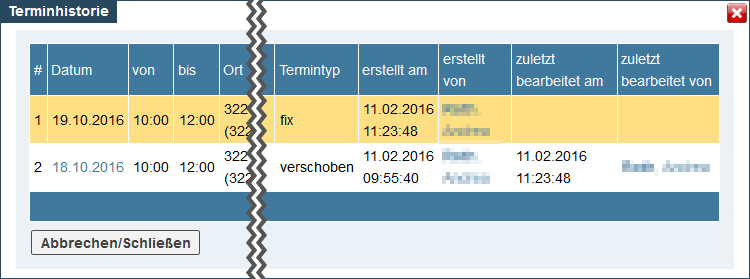Historie einsehen
Zu jedem Termin in KLIPS 2.0 wird eine Terminhistorie gespeichert, sodass Sie im Bedarfsfall Änderungen an einem Prüfungstermin nachvollziehen können.
Der Ausgangspunkt der folgenden Anleitung ist das Fenster "Prüfungs-/Beurteilungsliste" des Moduls "Prüfungen anlegen/bearbeiten". Der Aufruf des Fensters wird Ihnen unter "Raumanfrage für Prüfungsveranstaltung (PV)" erläutert.
1. Sie befinden sich im Fenster "Prüfungs-/Beurteilungsliste". Öffnen Sie jenen Prüfungstermin, dessen Historie Sie einsehen möchten.
2. Klicken Sie in der Tabelle unter "Ort(e)" auf das Datum des angefragten oder bestätigten Raumes.
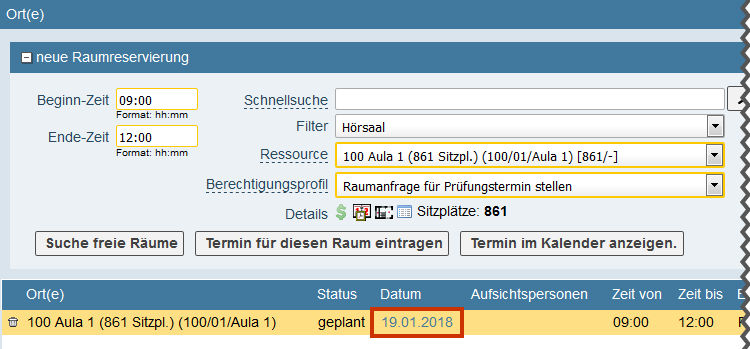
3. Das Fenster "Prüfungstermin" erscheint. Klicken Sie im Navigationsbereich unter "Aktionen" in der Zeile "Ansicht" auf .
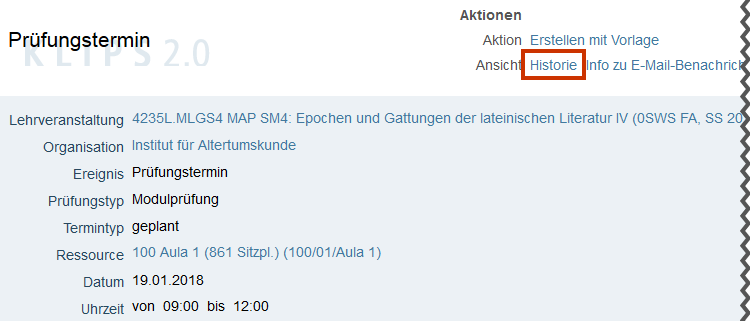
4. Das Fenster "Terminhistorie" erscheint. Im folgenden Beispiel (siehe Screenshot) wurde ein Termin vom 18.10.2016 auf den 19.10.2016 verschoben. Sie sehen zudem, welche Person zu welchem Zeitpunkt die Änderung vorgenommen hat.